Menambahkan Status Pesanan Dikirim di WooCommerce
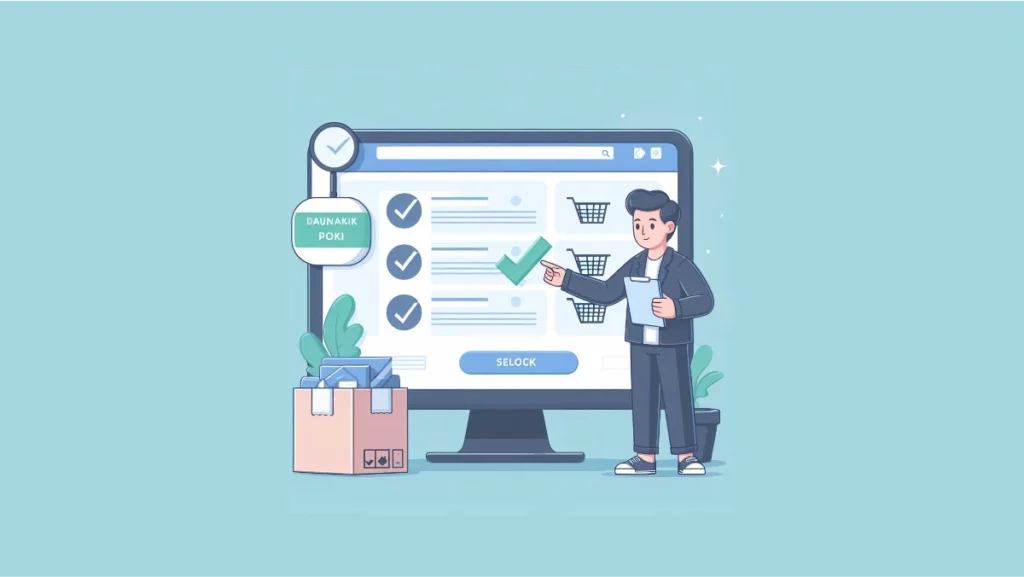
Status pesanan merupakan fitur penting untuk membantu pemilik toko untuk memantau alur proses pesanan yang sedang berlangsung. WooCommerce secara default menyediakan beberapa status pesanan standar yang sering digunakan untuk toko online.
Namun, status pesanan default WooCommerce mungkin tidak selalu sesuai dengan kebutuhan toko online Anda. Hal ini disebabkan karena setiap toko memiliki alur kerja yang berbeda dalam menangani pesanan yang masuk. Beberapa toko mungkin menginginkan menambahkan status baru untuk menandai pesanan dikirim di WooCommerce.
Pada artikel ini, kita akan mencoba menambahkan status pesanan dikirim di WooCommerce. Status pesanan dikirim, akan digunakan atau diterapkan oleh admin ketika barang sudah dikirim oleh admin dari gudang ke pelanggan. Yuk, simak artikel berikut hingga selesai.
Status Pesanan Default di WooCommerce
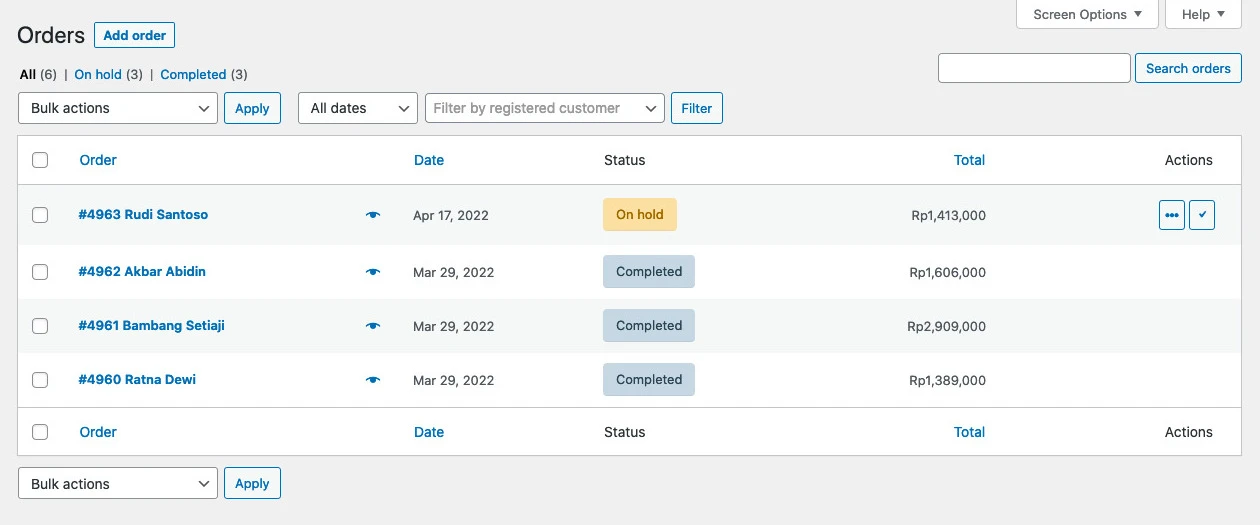
Sebelum membuat status pesanan baru di WooCommerce, sebaiknya kita pelajari terlebih dulu status pesanan default WooCommerce apakah sudah sesuai dengan kebutuhan toko online kita.
Daftar status pesanan WooCommerce dapat dilihat seperti berikut:
- Pending Payment (Menunggu Pembayaran): Status ini memberi informasi pesanan telah diterima tetapi pelanggan belum melakukan pembayaran. Status ini biasanya akan ditambahkan jika toko Anda menggunakan metode pembayaran payment gateways.
- Processing (Diproses): Status ini memberi informasi pesanan dan pembayaran sudah diterima. Status diberikan saat menunggu pesanan dikirim oleh admin toko.
- Completed (Selesai): Status ini memberi informasi pesanan telah dikirimkan ke alamat pelanggan.
- On Hold (Tertunda): Status ini memberi informasi pesanan telah diterima tapi pelanggan belum melakukan konfirmasi pembayaran. Status ini akan ditambahkan jika pelanggan melakukan pembelian dengan menggunakan metode pembayaran transfer bank.
- Cancelled (Dibatalkan): Status ini memberi informasi pesanan dibatalkan oleh admin toko. Saat pesanan dibatalkan, stok produk akan dikembalikan.
- Refunded (Dikembalikan Uang): Status ini diterapkan ketika pelanggan melakukan permintaan refunded. Pelanggan menghubungi admin toko untuk melakukan refunded sesuai syarat dan ketentuan yang berlaku.
- Failed (Gagal): Status ini menandakan pesanan gagal diproses.
Cara Membuat Status Pesanan di WooCommerce
Cara paling mudah untuk menambahkan status pesanan di WooCommerce adalah dengan menggunakan plugin seperti plugin Custom Order Status Manager for WooCommerce.
Dengan menggunakan plugin ini, Anda dapat membuat, mengedit, dan menghapus status pesanan di WooCommerce Anda dengan lebih mudah.
Untuk memulai, silakan ikuti langkah-langkah berikut:
- Dari halaman admin, navigasi ke menu Plugins > Add New.
- Pada kolom pencarian ketikan “custom order status woocommerce”.
- Klik tombol install kemudian activekan.
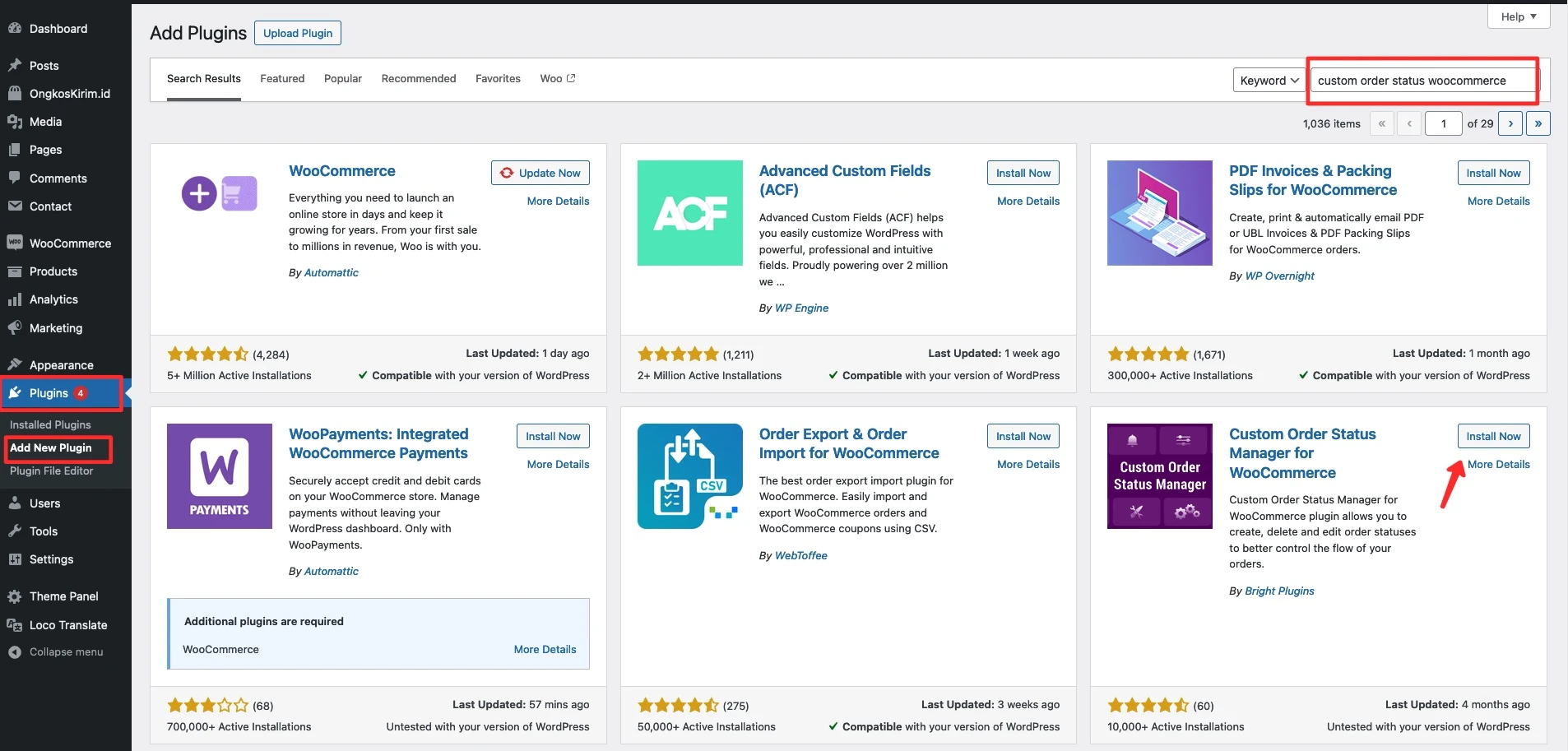
Setelah plugin berhasil diaktifkan, dari halaman admin, navigasi ke menu WooCommerce > Order Status kemudian klik Add New.
Pada contoh kali ini, kita akan membuat status pesanan dikirim atau shipment. Pesanan ini memiliki kondisi seperti berikut:
- Ketika pesanan diganti ke maka status pesanan telah di bayar.
- Ketika pesanan diganti, sistem akan mengirimkan email ke pelanggan sebagai informasi bahwa pesanan telah dikirim oleh admin.
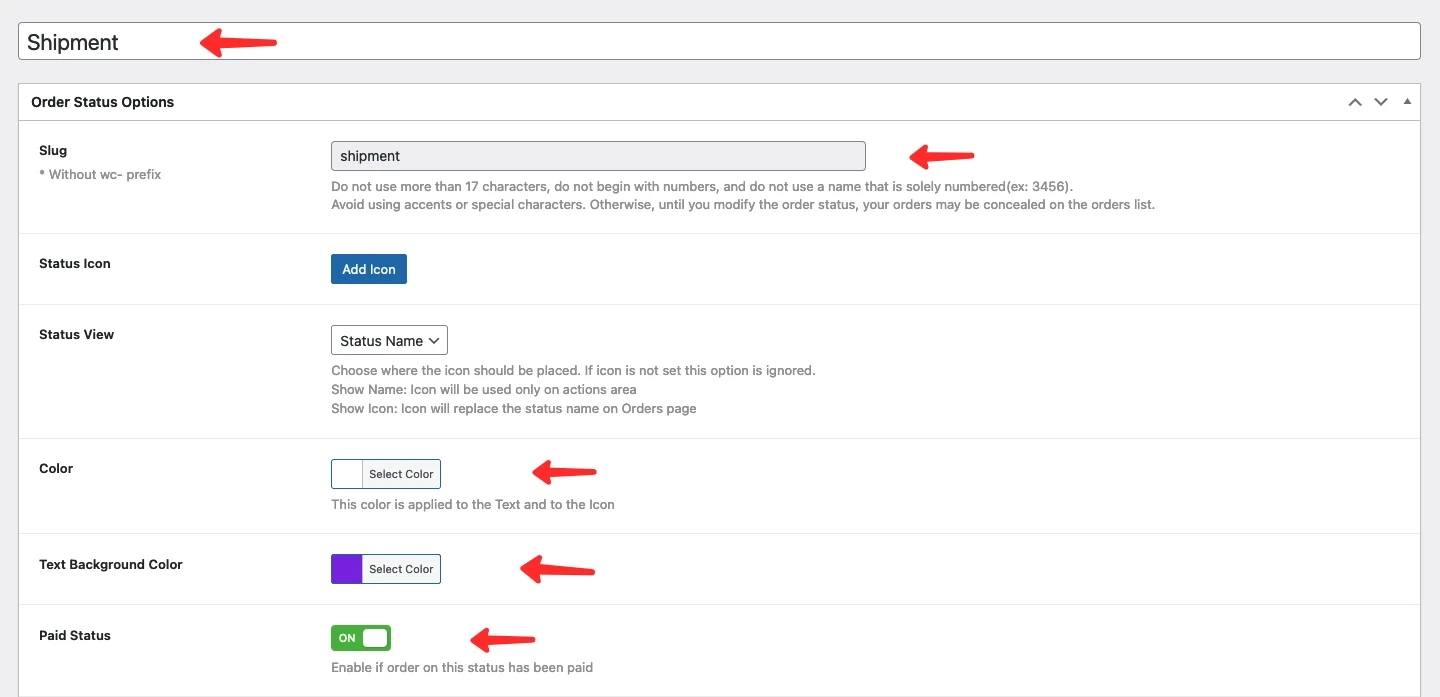
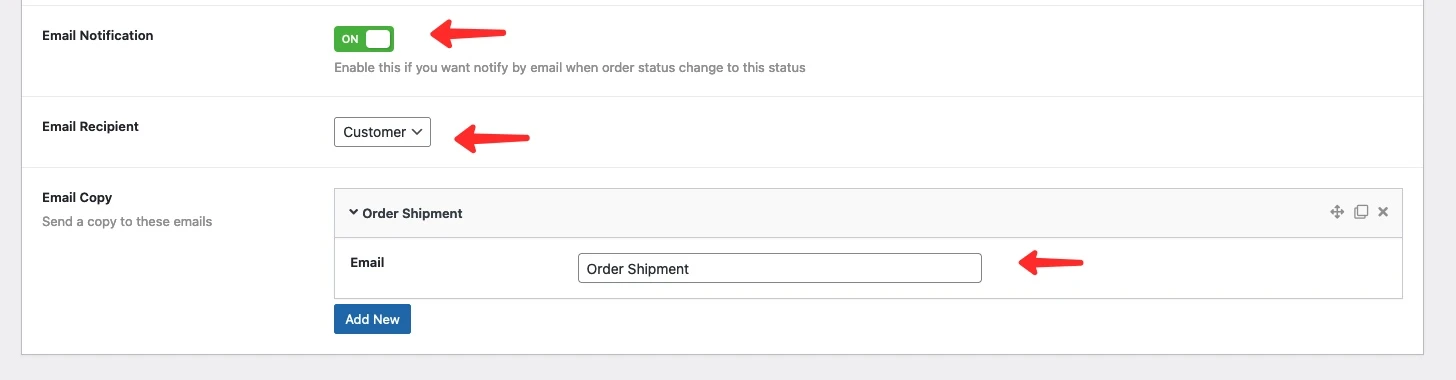
Pada bagian ini, Anda bisa menambahkan kebutuhan status baru di WooCommerce. Bagian-bagian penting yang perlu Anda isi dapat dilihat seperti berikut:
- Order status name: Masukan nama status pesanan baru.
- Slug: Masukan nama uniq, bisa disesuaikan dengan nama sebelumnnya.
- Color: Masukan warna text yang akan ditampilkan sebagai label di halaman order.
- Background: Masukan warna background yang akan ditampilkan sebagai label di halaman order.
- Paid Status: Aktikan jika pesanan sudah di bayar.
- Email notification: Aktifkan opsi ini, jika Anda ingin sistem mengirimkan email ke admin atau pelanggan jika status berubah.
- Email Recipient: Pilih penerima email ketika status berubah.
- Email Copy: Beri nama email yang bisa diedit dari halaman settings email.
- Klik tombol Publish untuk menyimpan perubahan.
Mengganti Status Pesanan
Setelah status pesanan di WooCommerce berhasil dibuat, Anda dapat menerapkannya langsung pada setiap pesanan yang masuk melalui halaman admin, klik menu WooCommerce > Order.

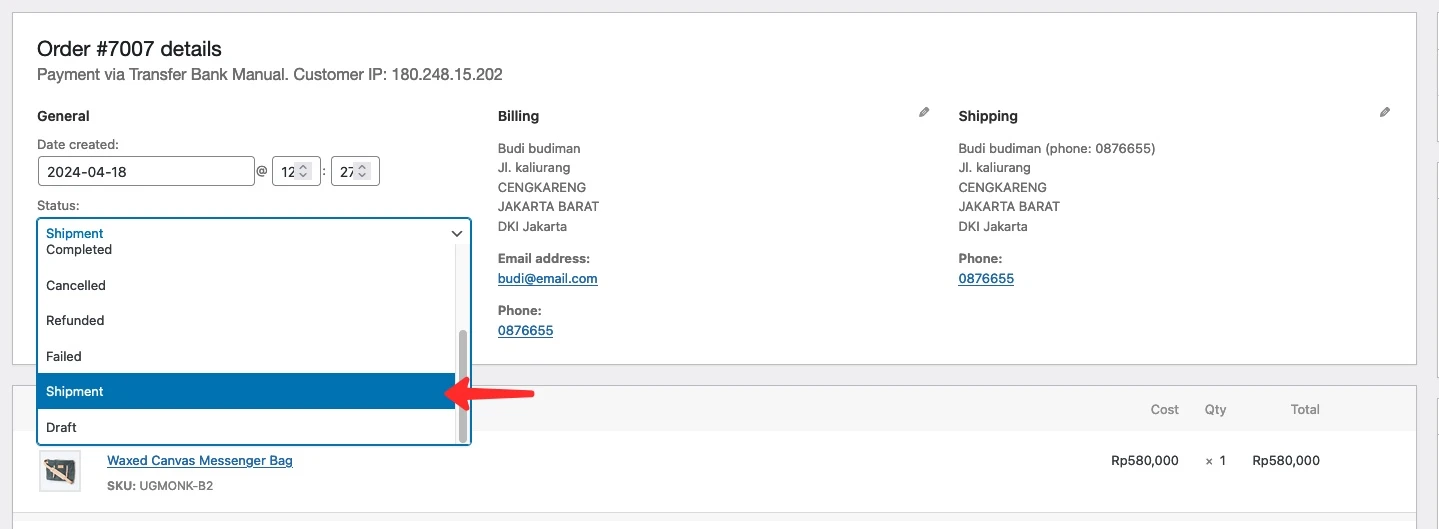

Setting Email Notifikasi
Untuk mengganti konten email notifikasi kepada pelanggan saat status pesanan diubah menjadi “Dikirim”, Anda dapat melakukan perubahan melalui menu WooCommerce > Settings, pilih tab Email. Cari Shipment, lalu klik tombol Manage.


Miliki Toko Online WordPress
Saudagar WP membantu Anda membuat toko online WordPress + WooCommerce makin Praktis, Mudah dan Cepat.
Kesimpulan
Membuat status pesanan baru di WooCommerce sangatlah mudah dengan bantuan plugin Custom Order Status Manager for WooCommerce. Namun, Anda juga harus melihat kembali kebutuhan bisnis toko Anda agar status pesanan sesuai dengan kebutuhan toko.
Goal dari membuat status pesanan baru ini adalah mempermudah admin toko dan pelanggan memantau perjalanan pesanan mulai dari checkout hingga pesanan diterima oleh pelanggan.
Demikian tutorial cara menambahkan status pesanan dikirim di woocommerce. Jika ada pertanyaan, silakan tuliskan dikolom komentar.



Tinggalkan Komentar